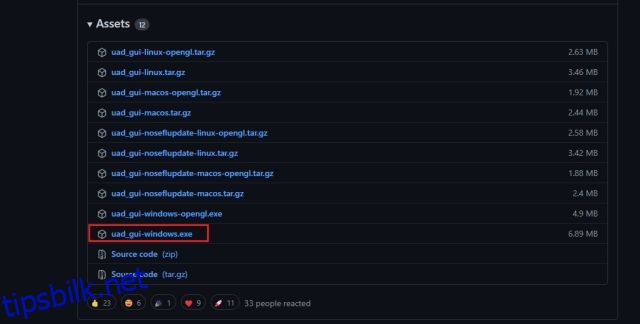Selv etter et stort oppstyr fra Android-fellesskapet med henvisning til personvern, sikkerhet og brukervalg, har ikke bloatware-situasjonen på Android blitt bedre. Ja, MIUI kommer nå med mindre bloatware, men når vi ser på den generelle situasjonen, kommer Android-smarttelefoner fortsatt med et mylder av unødvendige apper, spesielt low-end-enhetene. Så for å hjelpe deg med å fjerne bloatware fra Android-telefonen din og frigjøre viktige ressurser, har vi kommet opp med denne praktiske opplæringen. Den lar deg avinstallere bloatware og unødvendige apper sømløst. Det være seg Xiaomi, Realme, Oppo eller en hvilken som helst annen enhet, Universal Android Debloater-verktøyet fjerner trygt unødvendige apper fra Android-smarttelefonen din. På det notatet, la oss gå videre og lære hvordan dette verktøyet fungerer.
Fjern Bloatware fra telefonen din med Universal Android Debloater (2022)
1. Last først ned Universal Android Debloater (UAD) herfra. Klikk på «Eiendeler» og last ned EXE-filen for Windows. Hvis du bruker macOS, last ned .tar.gz-filen.
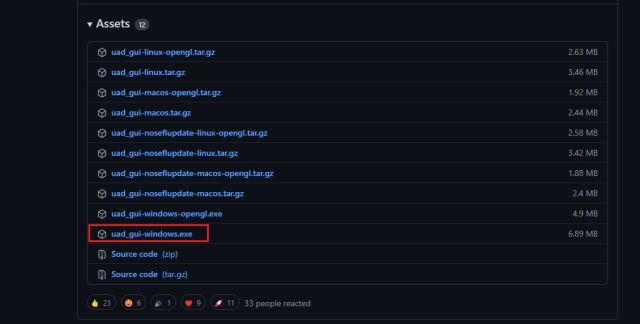
2. Deretter må du sette opp ADB på din PC. Følg vår tilknyttede veiledning for å installere ADB med en gang.
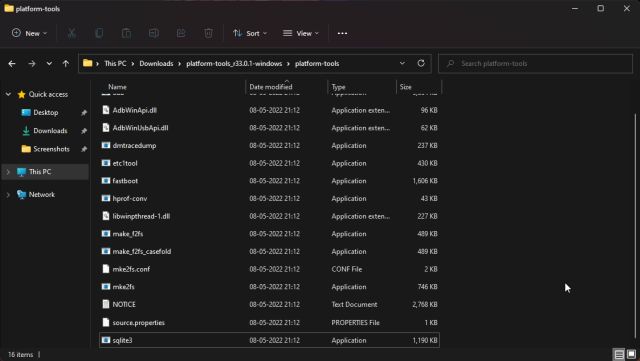
3. Etter det åpner du et terminalvindu (CMD for Windows og Terminal for macOS). Her, skriv inn adb-enheter og trykk Enter. Hvis den returnerer et serienummer, er du klar.
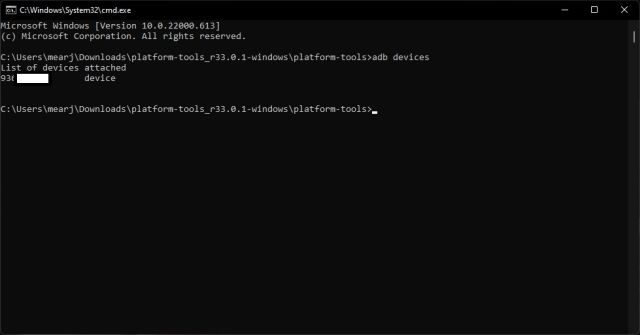
4. Flytt nå UAD-filen du lastet ned til mappen plattformverktøy.
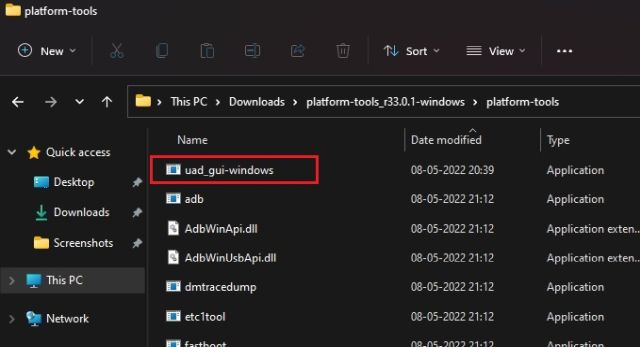
5. Åpne til slutt Universal Android Debloater, og den vil automatisk oppdage Android-smarttelefonen din.
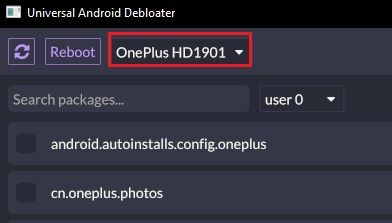
6. Når enheten din er oppdaget, sørg for at «Anbefalt» er valgt under den øverste rullegardinmenyen. Basert på enhetens ROM, trekker Universal Android Debloater listen over bloatware som trygt kan fjernes. UAD har dokumentert listen over flyttbare bloatware for alle store smarttelefonprodusenter. For generelle brukere vil jeg foreslå å holde deg til «Anbefalt»-listen.
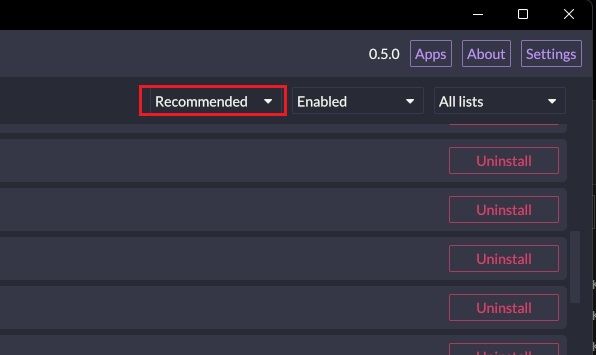
7. Velg nå pakkene du vil fjerne og klikk ganske enkelt på «Avinstaller utvalg» nederst til høyre. Når det er sagt, foreslår jeg at du nøye sjekker pakkenavnet og bruker ditt eget sinn før du avinstallerer en pakke.
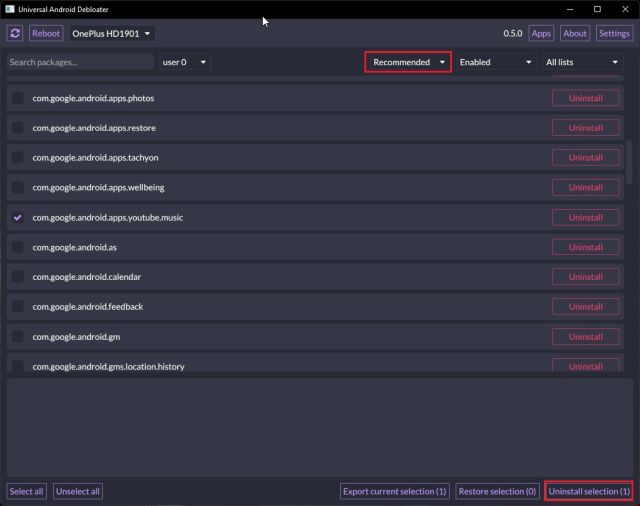
8. På denne måten kan du trygt fjerne bloatware fra Android-telefonen din ved å bruke Universal Android Debloater. I tilfelle du vil gjenopprette en bestemt pakke, kan du velge «Avinstallert» eller «Deaktivert» fra rullegardinmenyen og velge pakken. Klikk nå på «Gjenopprett valg».
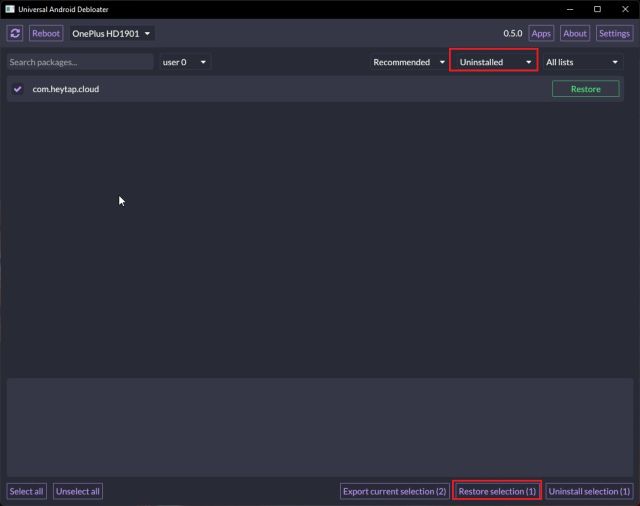
9. Du kan også søke etter bestemte apper fra søkefeltet. I tilfelle appen ikke vises i debloateren, installer Package Name Viewer 2.0 (gratis, tilbyr kjøp i appen) fra Play Store på Android-telefonen din og finn appens pakkenavn. Søk nå etter pakkenavnet og avinstaller bloatware med en gang.
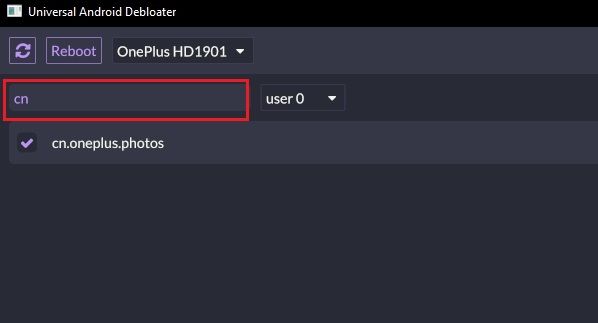
10. Til slutt, for å fjerne operatørspesifikk bloatware på Android, velg «carrier» fra den tredje rullegardinmenyen og fjern de unødvendige appene. Du kan gjenta den samme prosessen for å fjerne Google bloatware, OEM bloatware, AOSP-apper, etc.
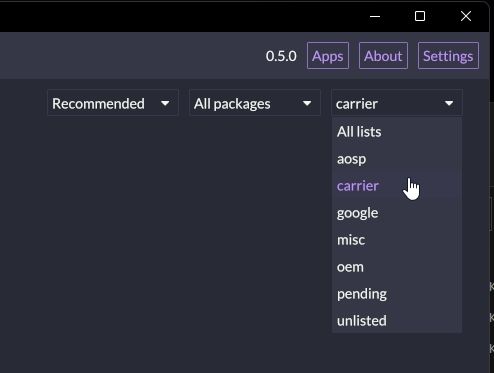
Avinstaller Bloatware fra Android-smarttelefonen din uten rot
Så dette er hvordan du kan fullstendig avinstallere bloatware fra Android-enheten din uten å kreve root. Selv om det er massevis av debloater-apper der ute, anbefaler vi Universal Android Debloater fordi den er godt dokumentert og har inspisert de flyttbare appene for store enheter der ute. Uansett, det er alt fra oss. Hvis Fastboot ikke oppdager Android-enheten din på Windows 10/11, har vi en praktisk guide på plass for deg. Og for å finne de beste tilpassede ROM-ene for Android, gå gjennom vår kuraterte liste. Til slutt, hvis du har spørsmål, gi oss beskjed i kommentarfeltet nedenfor.